ChatGPT AIを活用することで、Googleスプレッドシート内の性別判定を効率的に自動化できます。本ステップバイステップガイドでは、セットアップ方法と利用手順を詳しく解説し、一括処理やリアルタイムワークフローの利点も紹介します。さらに、精度を確保しつつ処理コストを最適化する方法もご説明します。
手順に進む前に、ビデオをご覧いただけます。
ChatGPT AIを活用することで、Googleスプレッドシート内の性別判定を効率的に自動化できます。本ステップバイステップガイドでは、セットアップ方法と利用手順を詳しく解説し、一括処理やリアルタイムワークフローの利点も紹介します。さらに、精度を確保しつつ処理コストを最適化する方法もご説明します。
手順に進む前に、ビデオをご覧いただけます。
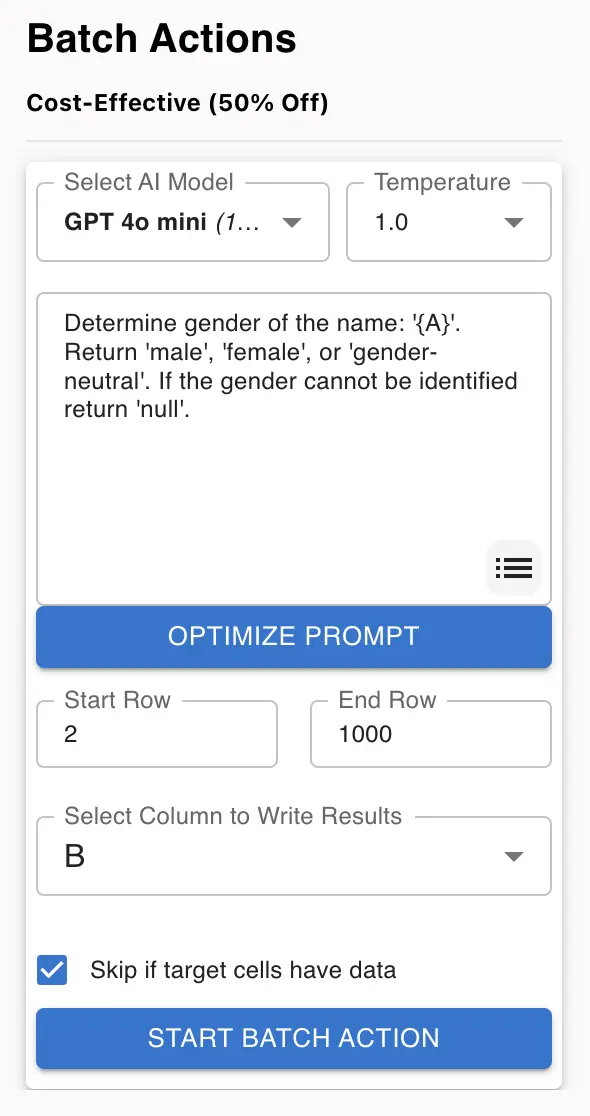
新しい名前が追加されたときに即座に性別を判定したい場合は、バッチ処理の代わりにワークフローを使用できます。ワークフローはリアルタイム自動化を実現し、手動操作なしで性別判定が行われます。
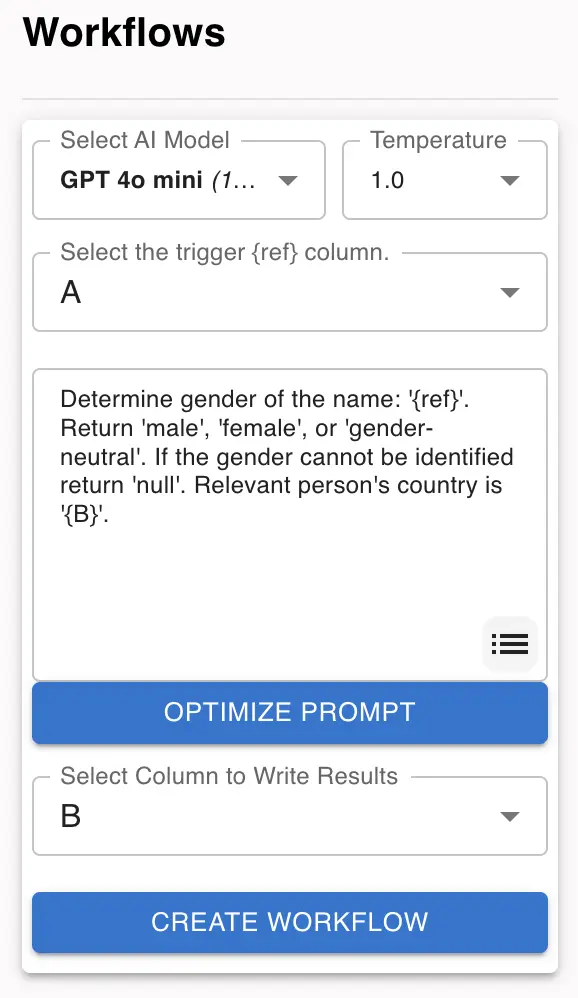
A: 精度は入力された名前やデータセットによって異なります。ChatGPT AIは非常に高い信頼性のある結果を提供しますが、曖昧な名前や文化的バリエーションのある場合、「ジェンダーニュートラル」や、さらなる調整が必要になることがあります。
A: バッチアクションは低コストで一括処理が可能ですが、ワークフローはリアルタイムで結果を返し、コストは高くなります。即時自動化が必要な場合はワークフローがおすすめです。
A: いいえ、GPTサイドバーはユーザーデータを保存・保持しません。入力を処理して出力を返しますが、情報は一切保存されません。
A: 所要時間はデータ量によって異なります。小規模なデータセットは数分で処理できますが、大規模な場合は通常10~15分から24~27時間かかることもあります。
A: 上位プランではGenderAPIの方が安価です。中位プランはほぼ同等、下位プランではGPTサイドバーAIソリューションがよりコスト効率的になる場合があります。全体的な平均コストはほぼ同じです。
✅ バルク処理 – 数千件の名前を一括分析
✅ コスト削減 – バッチ処理でコスト50%削減
✅ 高精度・高速 – 高精度で素早く結果を取得
✅ 自動ワークフロー – 手動入力不要
✅ シームレスな統合 – Googleスプレッドシートで直接利用可能